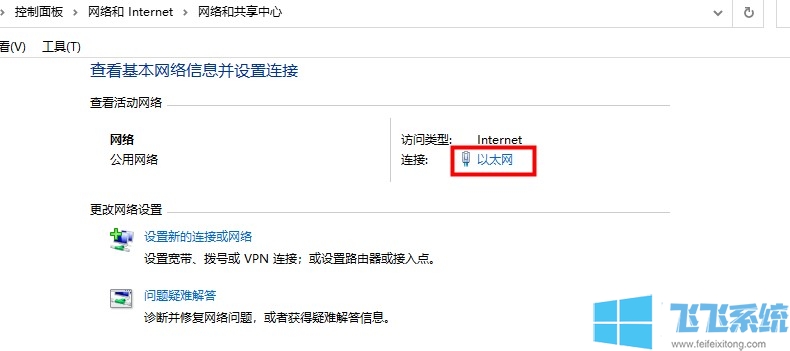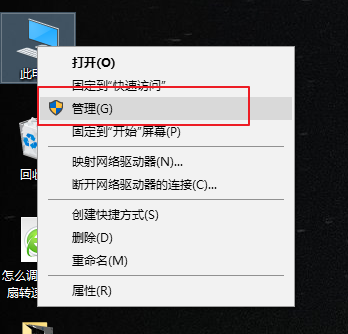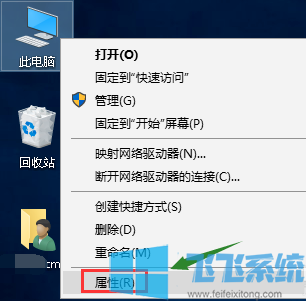- 编辑:飞飞系统
- 时间:2023-10-27
与其他系统相比,win10系统增加了很多功能,比如虚拟桌面、分屏功能、Cortana功能等,有朋友向小编询问win10分屏的快捷键。我为大家整理了一份win10分屏快捷键的使用教程,快来看看吧。
win10分屏快捷键如何使用?如今,我们都使用电脑来工作。有时打开的软件太多,切换时查找很麻烦。有的朋友就想到了分屏的方法。今天给大家介绍一下win10分屏快捷键的操作方法。
win10分屏快捷键如何使用
1.将打开的程序拖到屏幕一角即可分割屏幕(注意不要最大化窗口)
2.也可以按win+/快捷键将其缩小到一半屏幕。其他窗口也会排列在另一侧,您也可以向左或向右移动位置。
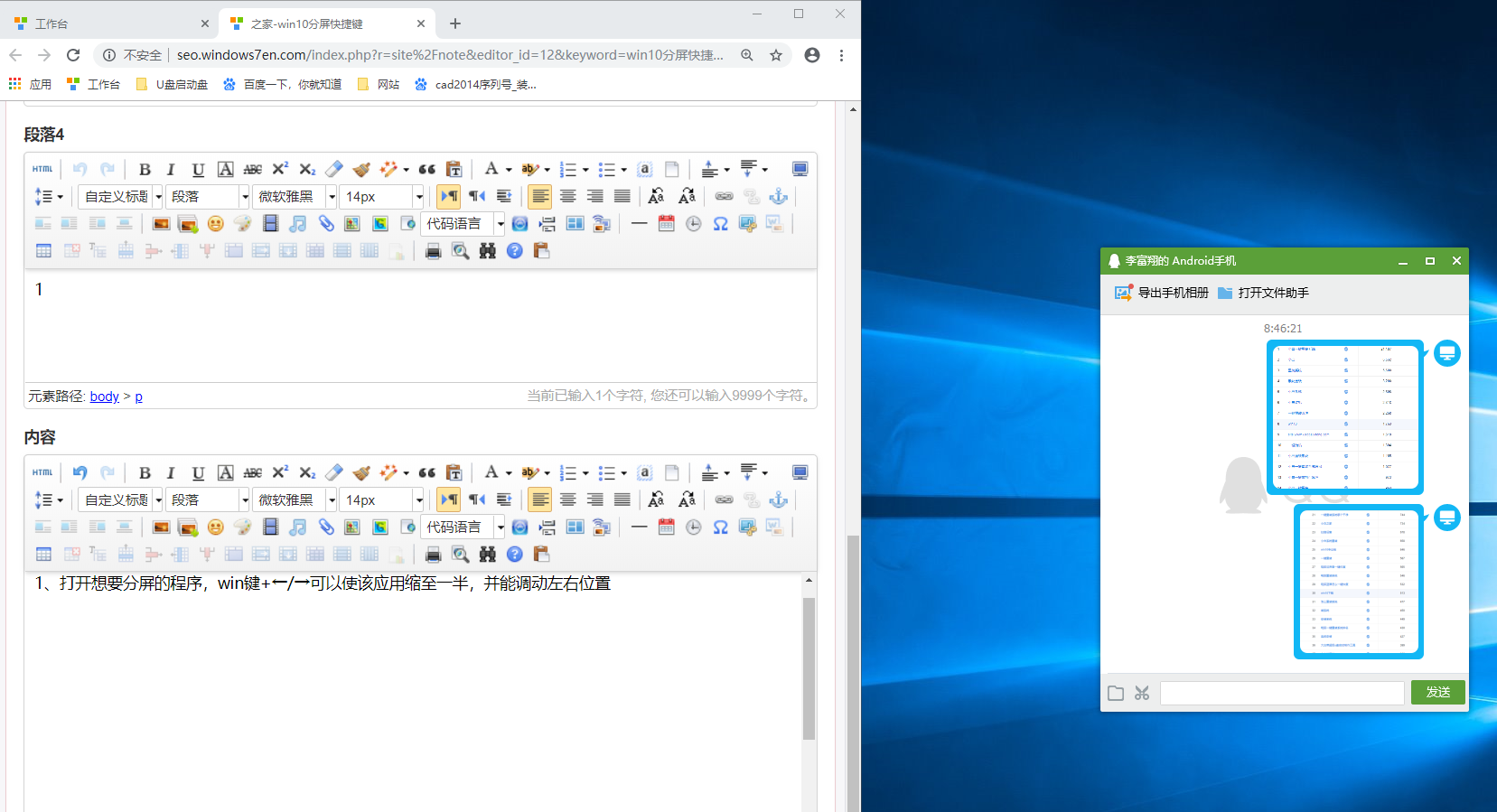
分屏图片-1
3、如果你觉得这个屏幕还不够,点击win+/键将其缩小到屏幕的1/4。
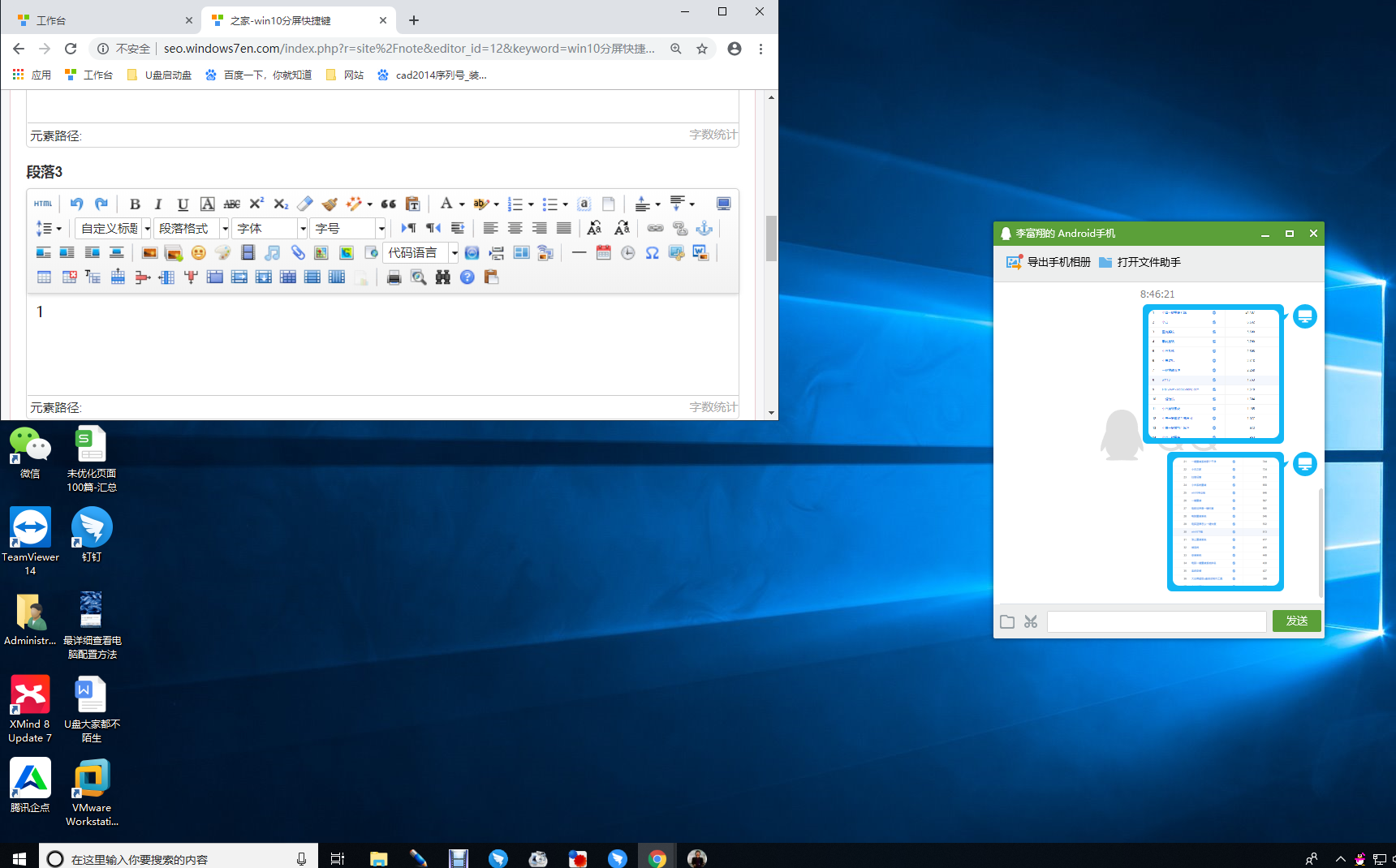
快捷键图-2
4.桌面左下角还有一个快捷键。单击可分割屏幕。

win10分屏快捷键如何使用图-3
5. 如果您没有,请不要担心。只需按“win+tab”快捷键即可显示当前正在运行的程序。选择需要分屏显示的程序,点击“左截屏”或“右截屏”。桌面不够用,也可以新建一个桌面来切换
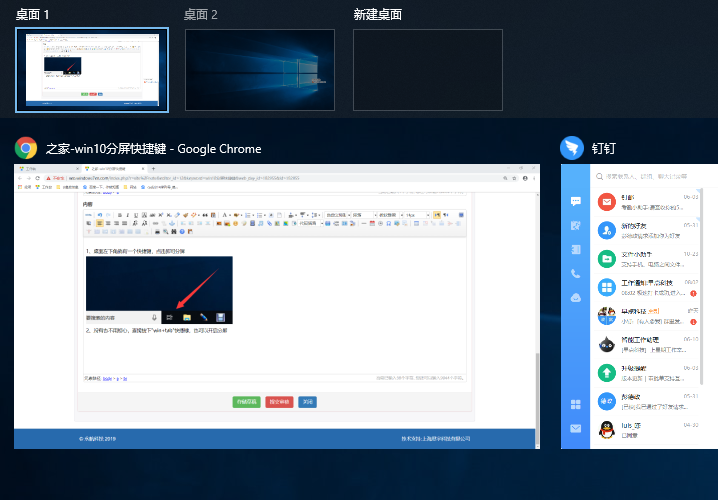
win10 图4
以上就是win10分屏快捷键的使用方法。你对win10系统有更多的了解吗?